Узнаем как закачать музыку на «Андроид»? Варианты решения проблемы
Как закачать музыку на «Андроид»? Для некоторых это проблема. Возможно, вы тоже сталкивались с ней. И это неудивительно, так как каждый день выходит большое количество музыки, которую хочется слушать, а возможности загрузить ее на свой смартфон нет.
Бывает даже так, что вы услышали знакомую мелодию, которая зазвучала у вашего товарища на телефоне, и вам жутко хочется перекинуть ее себе. Или наоборот, у вас есть интересная музыка, которой вы хотели бы поделиться с другими. Но как это сделать?
В этой статье мы обсудим несколько проверенных способов, благодаря которым вы сможете или скачать понравившуюся песню себе, или перекинуть ее другому.
Через USB-кабель
Вначале рассмотрим, как закачать музыку на «Андроид» с компьютера через USB-кабель. Пока это наиболее быстрый способ. Лучше всего отправлять целый альбом, а не каждую песню по очереди. Для этого весь скачанный контент поместите в отдельную папку (можно создать новую) и после этого перекиньте ее на телефон.
Все хитрости и секреты WhatsApp, о которых не знают 90% его…
Обзор наиболее популярных и полезных секретов Whatsapp менеджера. Об этом не знают 90 %…
Все, что вам нужно сделать, – это подключить USB-кабель к смартфону и к самому компьютеру. Некоторые устройства требуют дополнительного подключения через настройки смартфона. Для этого зайдите в панель уведомлений и поставьте галочку на соответствующей вкладке, после чего в компьютере появится иконка вашего смартфона (память телефона и SD-карта).
Стоит еще запомнить одно очень важное правило: после того, как файлы были переданы на телефон, необходимо размонтировать смартфон в самом компьютере (через окно в нижнем правом углу). Только после этого можно отсоединять кабель. Многие не придают этому должного внимания и потом удивляются, почему у них начинает тормозить телефон.
Через Интернет
А что делать, если на вашем мобильном устройстве сломан USB-порт или вообще нет кабеля? В таком случае можно закачать музыку на телефон («Андроид») непосредственно через Интернет.
Alpine iDE-178BT: последние отзывы, обзор, инструкция
Современные автомобили уже не воспринимаются без хорошей акустической системы. Она помогает не…
Для таких целей существует множество программ, которые не только очень просты в использовании, но и доступны практически для всех моделей смартфонов. Также можно воспользоваться сайтами-обменниками. На них находится несколько десятков тысяч произведений разнообразной музыки, которые распределены по категориям и скачиваются в два клика.
Пользоваться такими сайтами очень удобно, так как они адаптированы не только для компьютера, но и, самое главное, для смартфона.
Через Card Reader
Еще один способ закачать музыку на «Андроид» – воспользоваться Card Reader. Что это такое? Это специальный девайс, благодаря которому ваш персональный компьютер сможет увидеть карту памяти (Micro SD).
Что для этого нужно сделать? Вначале скачайте всю необходимую музыку себе на компьютер, например, в отдельную папку, после чего вставьте свою карту памяти (Micro SD) в Card Reader и подключите к компьютеру. В конечном счете ваш компьютер увидит карту памяти, и вы сможете перекинуть на нее всю выбранную музыку.
В конечном счете ваш компьютер увидит карту памяти, и вы сможете перекинуть на нее всю выбранную музыку.
Что при этом необходимо учитывать? Одно из самых главных и неизменных правил – это сначала отключить Card Reader от компьютера и только после этого вытаскивать его из системного блока. В противном случае карта памяти может сильно повредиться или вообще прийти в негодность.
Программа для распознавания музыки для Андроид: обзор…
В этой статье мы рассмотрим несколько утилит, которые помогут вам определить засевшую в голове,…
Также стоит отметить, что не все компьютеры оснащены разъемом для Card Reader. Поэтому заранее убедитесь, что он есть на вашем ПК.
Через облако
На сегодняшний день одним из самых удобных и в тоже время безопасных мест хранения информации является облачное хранение. Почему? Во-первых, оно не занимает никакого места в памяти вашего смартфона. Во-вторых, доступ к облаку есть только у вас, и только вы знаете, где оно находится. К тому же, если вы установили облачное хранение себе на смартфон, то можно поставить к нему пароль на случай, если вы потеряете телефон.
К тому же, если вы установили облачное хранение себе на смартфон, то можно поставить к нему пароль на случай, если вы потеряете телефон.
Давайте более детально разберемся, что такое облачное хранение, какие существуют виды такого хранения информации и как закачать музыку на «Андроид», используя только облако.
Облачное хранение – это виртуальный диск с ограниченным свободным местом, который можно использовать для хранения любого контента. К таким относятся «Яндекс.Диск», «Гугл Диск», «Mail Диск» и другие.
Для того, чтобы закачать музыку через «Андроид» на облако, необходимо заранее зарегистрироваться на любом из перечисленных выше облачных хранилищ и с помощью смартфона или даже компьютера передавать музыку и другие файлы.
Вспомогательные программы
А теперь рассмотрим такой случай: вы едете на машине с другом и вдруг слышите свою любимую песню. Но раздается она с его телефона. Что делать? Забрать его телефон с любимой музыкой или попробовать перекинуть ее себе на «Андроид»? Если ваш друг ничем вас не обидел, то вполне вероятно, что вы решите просто перекачать музыку с одного устройства на другое. Но как закачать музыку на «Андроид», не используя USB-кабель или Интернет?
Но как закачать музыку на «Андроид», не используя USB-кабель или Интернет?
Для таких целей существует Bluetooth. Это стандартная программа, которая есть практически на каждом электронном устройстве. С его помощью можно перекачать не только музыку, но и любой другой файл, например, картинки, фильмы и даже игры. Но скорость такой передачи довольно низкая, поэтому многие предпочитают использовать вспомогательные программы.
Одна из таких программ – это SHAREit. Благодаря ей можно перекинуть файл любого размера за несколько секунд. На сегодняшний день SHAREit считается одной из самых быстрых программ для передачи контента. Если вы ищите способ, как закачать музыку на «Андроид», то самый оптимальный вариант – это установить приложение SHAREit, которое станет отличным вспомогательным инструментом для вашего смартфона.
Заключение
Давайте повторим, что мы узнали нового из этой статьи. Например, мы выяснили, как закачать музыку на «Андроид» из Интернета. В этом нам помогут множество сайтов-обменников, которые полностью адаптированы под смартфон.
Помимо этого, перекинуть файлы можно через USB-кабель, Card Reader, облачное хранение или вспомогательную программу. Поэтому в вашем арсенале теперь имеется множество способов для передачи контента с одного устройства на другое. Выбирайте самый удобный и начинайте пользоваться.
Как добавить музыку в Одноклассниках
В каждой социальной сети есть раздел «Музыка«. Там можно найти множество треков, на любой вкус, и прослушивать их, прям со своей страницы. Но даже если вы не нашли нужной композиции, у вас есть возможность загрузить мультимедию самостоятельно, как это сделать мы разберём в этой статье.
Содержание
- Как добавить музыку в ОК на компьютере
- Как добавить музыку в ОК на телефоне
- Как добавить музыку в ОК через мобильный сайт
- Как загрузить музыку с компьютера в ОК
- Как загрузить музыку с телефона в ОК
- Как поставить музыку на стену
- В статус
- К фото
- Загрузка фото с ваших альбомов на Одноклассниках
- В сообщении
- Видео гид на тему «Как добавить музыку в Одноклассники с телефона»
Как добавить музыку в ОК на компьютере
Войдите к себе в профиль. В верхней панели инструментов нажмите на значок мелодии, это и есть «Музыка«.
В верхней панели инструментов нажмите на значок мелодии, это и есть «Музыка«.
Нажмите раздел «Популярные» в левом блоке. Откроется список песен, которые на данный момент очень популярны. Если вам что-то понравилось из этого репертуара, тогда в конце строки с названием песни кликните по знаку «+«, это значит, вы добавили песню в свою музыку в «ОК«.
Добавление музыкиТакже, если вы воспроизвели песню нажав на треугольник, тогда можно её добавить в «Мою музыку«, нажав на «+» в верхней панели.
Добавление музыки в верхней панелиЕщё вы можете поискать песни самостоятельно, просто введите исполнителя или название песни в текстовую строку. Затем нажмите значок лупы.
Поиск песенЧто бы войти в каталог ваших песен, вам надо в разделе «Музыка«, нажать на «Моя музыка«. Откроется ваш плей лист, который вы заполняете песнями.
Моя музыкаКак добавить музыку в ОК на телефоне
Войдите в меню «ОК«, нажав три полоски.
Тапайте по вашей аватарке.
Вход на главную страницуВ профиле нажмите стрелочку под главным фото.
Кнопка дополнительных функций в профилеИз контекстного меню, нажмите раздел «Музыка«.
Раздел «Музыка» в приложении ОКВыбираем «Популярные«.
Список популярной музыкиИщем музыку, которая вам понравилась, нажимаем троеточие в конце строки.
Значок троеточияИз всплывшего меню выбираем функцию «Добавить к себе«.
Функция «Добавить к себе»Музыка добавилась, теперь вы можете найти её и послушать, в разделе «Моя музыка«.
Раздел «Моя музыка»Вы ещё можете поискать музыку через строку поиска, так быстрее. Нажмите на лупу.
Значок поиска музыкиВведите исполнителя или название песни. Всплывёт список песен, выберите нужную и добавьте её к себе в плей лист, как мы делали пунктом выше.
Ввод исполнителя или названия песниКак добавить музыку в ОК через мобильный сайт
Как войти на мобильный сайт? В адресной строке перед буквами «ok. ru«, поставьте латинскую «m.» с точкой. Затем «Enter«. Перейдя в мобильный сайт, нажмите на значок музыки в левом блоке.
ru«, поставьте латинскую «m.» с точкой. Затем «Enter«. Перейдя в мобильный сайт, нажмите на значок музыки в левом блоке.
Затем вас переведёт в список популярных песен, можете что- то выбрать оттуда, добавьте себе, нажав на «+«. Также можете поискать исполнителей или песни в строке поиска. Нажмите на лупу.
Как загрузить музыку с компьютера в ОК
Если вы не нашли нужной композиции, то можете загрузить её самостоятельно, с вашего компьютера, предварительно закачав её туда.
Войдите в раздел «Музыка«.
Нажмите на облако «Загрузить песню«.
Загрузка песниОткрывается раздел, где вы должны ознакомиться с характеристиками загрузочного файла, затем нажать на функцию «Выбрать файлы«.
Окно с правилами загрузочного файлаВ окне проводника вам надо будет найти вашу загруженную ранее музыку. Кликнуть по ней. Далее нажать «Открыть«.
Выбор файла в компьтереМузыка загрузилась в «Одноклассники«. Как вы заметили, название не отобразилось.
Как вы заметили, название не отобразилось.
Как загрузить музыку с телефона в ОК
К сожалению, загружать треки с мобильного приложения не предусмотрено «Одноклассниками«, даже если вы войдёте с мобильной версии сайта, загрузка возможна только с компьютера или ноутбука.
Как поставить музыку на стену
В статус
.
На вашей главной странице войдите в раздел «Напишите заметку«. Нажмите кнопку «Музыка» в нижней панели.
Открывается список треков, которые сохранены у вас в музыке в «ОК«. Выберите несколько песен, путём нажатия на них, по желанию можете выбрать только одну, затем нажмите кнопку «Добавить«.
Перед тем, как отправить на стену, можете нажать шестерёнку в нижнем левом углу. Поставьте галочку в пункте «В статус«.
Функция «в статус»Смотрите видео.
К фото
.
Единственный способ подставить музыку к фото, это зайти в раздел «Напишите заметку«.
Кликните по рзделу «Фото«.
Раздел «Фото» в заметкеЗатем выберите источник загрузки фото, либо с «Компьютера«.
Загрузка изображения с ПКВыберите файл с изображением, кликните «Открыть«.
Выбор файла с ПКЗатем нажмите раздел «Музыка» для выбора мелодии.
Раздел «Музыка» в заметкеВыберите трек(и), далее «Добавить«.
Выбор песен с вашей стены и с ОКНажимаем шестерёнку и в «Статус«. Завершаем всё кнопкой «Поделиться«.
Функция «в статус»Загрузка фото с ваших альбомов на Одноклассниках
Войдите в заметке в раздел «Фото«.
Выберите изображение, кликните по нему.
Выбор фото с ОКНажмите «Прикрепить фото«.
Кнопка «Добавить» фотоЗатем добавляем музыку, как в предыдущем пункте.
В сообщении
Войдите в сообщения.
Раздел «Сообщения»Откройте переписку с пользователем. Нажмите на значок «Скрепка«.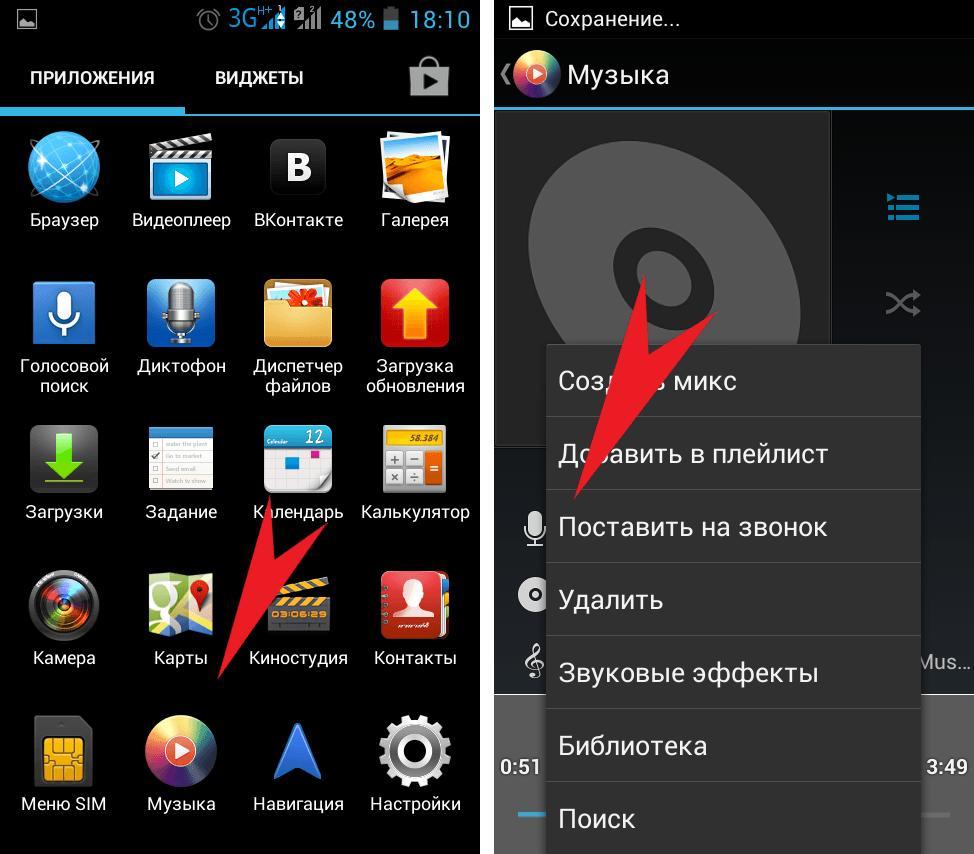 Из всплывшего списка выберите пункт «Музыка«.
Из всплывшего списка выберите пункт «Музыка«.
Кликайте по трекам, которые вы хотите отправить. Когда выберите, завершите кнопкой «Отправить«.
Отправка музыки в сообщенииМузыка отправится автоматически.
Отправленный трекВидео гид на тему «Как добавить музыку в Одноклассники с телефона»
Скачать mp3 Как скачать музыку на телефон Android [как скачать музыку на телефон Android]
Как скачать музыку бесплатно на телефон Android! ~ iProHackr How To Download Music Android Phone (4,99 МБ) [03:38] Загрузка музыки в формате MP3
03:38 4,99 МБ 3 043 662
03:27 4,74 МБ 187 700
06:02 8,29 МБ
05:02 6,91 МБ 59 425
02:25 3,32 МБ 294 228
01:35 2,17 МБ 187 245
10:44 14,74 МБ 1 396 418
05:12 7,14 МБ 4460
00:40 937,5 КБ 81 208
05:32 7,6 МБ 891 503
03:21 4,6 МБ 83 504
00:16 375 КБ
86 683Общественный ответ о том, как скачать музыку на телефон Android
Как бесплатно скачать музыку на iPhone в 2023 году
На практике кажется, что ничего бесплатного на iPhone не бывает.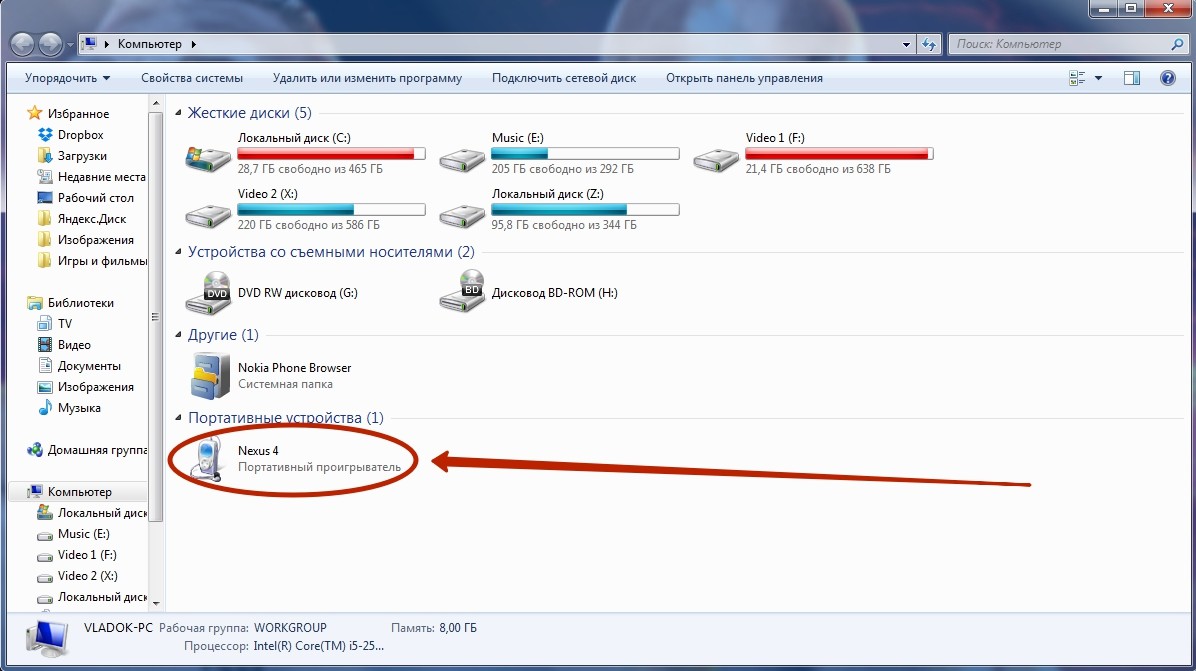 В том числе и хорошая музыка. Действительно, Apple Music, Spotify, iTunes, YouTube Music и многие другие предлагают хорошую музыку. Но абонентская плата может быть высокой. Кроме того, потоковая передача музыки может потреблять много данных. Хорошей новостью является то, что вы можете отказаться от них и по-прежнему скачивать бесплатную музыку на свой iPhone.
В том числе и хорошая музыка. Действительно, Apple Music, Spotify, iTunes, YouTube Music и многие другие предлагают хорошую музыку. Но абонентская плата может быть высокой. Кроме того, потоковая передача музыки может потреблять много данных. Хорошей новостью является то, что вы можете отказаться от них и по-прежнему скачивать бесплатную музыку на свой iPhone.
Помимо того, что это бесплатно, это позволяет вам слушать музыку в автономном режиме в любое время. Продолжайте читать, поскольку я покажу вам лучшие способы получить бесплатную музыку на вашем iPhone.
- Лучшие способы скачать бесплатную музыку на iPhone
- Используйте браузер Safari для бесплатной загрузки музыки на iPhone
Один из лучших способов бесплатной загрузки музыки на iPhone — через сторонние приложения. Таким образом, они не выставляют вам счета за приложения для потоковой передачи музыки, такие как Spotify и Apple Music, которые предлагают только услуги премиум-класса и не позволяют вам загружать песни.
Audiomack — это хранилище от тысяч до миллионов песен различных музыкальных жанров и исполнителей. Помимо бесплатной загрузки музыки, вы также можете загружать ее. Audiomack работает как YouTube в том смысле, что вы можете следить за своими любимыми исполнителями и бесплатно скачивать их песни по мере их выхода.
Кроме того, некоторые песни доступны для скачивания только по подписке. Хотя это зависит от художника. В конце концов, приложение предлагает встроенные покупки. Это недостаток, поскольку вам может не понравиться предложение бесплатной загрузки, если целевая музыка недоступна на бесплатном уровне.
Тем не менее, в приложении больше песен, чем кажется на первый взгляд, и они доступны для бесплатного скачивания.
Любая песня, которую вы загружаете на Audiomack, попадает в автономный каталог. Таким образом, это способ заставить пользователей возвращаться в приложение. Следовательно, вы можете слушать песни по своему желанию, даже без подключения к Интернету, как только вы их загрузите.
Хотя для Audiomack существует веб-приложение, вам необходимо установить мобильное приложение, чтобы бесплатно скачивать музыку.
Для начала установите Audiomack (ссылка для скачивания после шагов) и выполните следующие шаги :
- Откройте Audiomack на вашем iPhone.
- Используйте значок поиска в правом нижнем углу для поиска песни.
- Выберите песню , как только вы ее найдете.
- Нажмите Загрузить
Галочка заменит значок загрузки после завершения загрузки.
Примечание : Audiomack уведомит вас, если вы можете скачать песню только по подписке. - Чтобы просмотреть загруженные вами песни:
- Смахните меню плеера вниз, чтобы свернуть его.
- Коснитесь Моя библиотека в правом нижнем углу.
- Вы увидите некоторые параметры в верхней строке меню, проведите по ним вправо и коснитесь Не в сети .

- Теперь вы должны увидеть все загруженные вами песни.
Скачать
2. eSound MusicНа eSound вы можете выбрать лучший тип музыки или исполнителя и начать скачивать песни бесплатно. У него простой интерфейс, а загрузка песен осуществляется всего в несколько кликов. Действительно, это одно из лучших приложений для бесплатной загрузки музыки по вашему желанию.
Одной из примечательных особенностей eSound является таймер сна. Подобно таймеру сна Spotify, он позволяет запланировать таймер воспроизведения песен, поэтому приложение автоматически останавливает их в установленное время.
Скачать песню бесплатно на eSound очень просто. Как и в Audiomack, загруженные песни также попадают в автономный плейлист.
После установки eSound по ссылке ниже следуйте инструкциям, чтобы получить любую песню бесплатно :
- Откройте приложение eSound .
- После регистрации коснитесь имени исполнителя .

В качестве альтернативы : Используйте значок поиска в правом нижнем углу для поиска песни. - Найдя песню, выберите ее, чтобы перейти в меню музыкального проигрывателя .
- Коснитесь двух горизонтальных точек справа от названия песни.
- Затем нажмите Загрузить в автономном режиме .
- Чтобы увидеть свои загрузки:
- Выберите Отмена внизу.
- Нажмите на стрелку назад в левом верхнем углу.
- Коснитесь Библиотека внизу.
- Теперь перейдите к Сохраненные песни .
Скачать
3. Облачный музыкальный проигрыватель Облачный музыкальный проигрыватель позволяет без проблем синхронизировать песни с компьютера и облачных сервисов на iPhone. Однако это сам облачный сервис, поскольку он содержит песни, которые вы синхронизируете, и позволяет вам получать к ним доступ в автономном режиме на вашем iPhone.
Хотя сам по себе это не загрузчик музыки. Вы можете загружать песни на свой компьютер или в облако с веб-сайтов, таких как Music Archive, и синхронизировать их с iPhone через приложение. Он делает это, предоставляя варианты загрузки в облако и Wi-Fi.
Синхронизация Wi-Fi дает вам IP-адрес, который вы можете посетить через браузер на вашем компьютере. Здесь вы можете загружать песни, загруженные на ваш компьютер, и приложение автоматически синхронизирует их с мобильным приложением. Следовательно, вы можете воспроизводить песни в автономном режиме прямо из приложения на вашем iPhone.
Однако вам потребуется добавить облачный сервис, в котором хранится ваша музыка, чтобы использовать облачные опции. Приложение поддерживает три облачных сервиса, включая Google Drive, OneDrive и Dropbox. Допустим, вы ранее загружали песни на Google Диск, вы можете добавить Google Диск в качестве облачного источника в приложении. Затем вы выберете свои песни, чтобы синхронизировать их с Cloud Music Player.
Однако для начала используйте приведенную ниже ссылку, чтобы установить Cloud Music Player на свой iPhone.
Чтобы синхронизировать песни с вашего компьютера с помощью Cloud Music Player:
- Запустите приложение Cloud Music Player на своем компьютере.
- Коснитесь Источники внизу слева → выберите Передача по Wi-Fi .
- На своем компьютере перейдите по локальному URL-адресу , указанному в браузере.
- Щелкните Загрузить файлы .
- Теперь, , выберите песню на вашем ПК.
Предупреждение : Не закрывайте открытое меню в мобильном приложении во время загрузки. - После загрузки нажмите Отмена в левом верхнем углу мобильного приложения, чтобы закрыть меню URL.
- Коснитесь Песни внизу, чтобы просмотреть и воспроизвести синхронизированные песни.

Чтобы использовать параметры облака :
- Нажмите значок облака → + в левом верхнем углу, чтобы выбрать облачную платформу.
- Далее выберите понравившийся вам облачный сервис .
- Перейдите в папку , где находятся ваши песни.
- Когда вы их увидите, коснитесь значка загрузки .
Скачать
Используйте браузер Safari для бесплатной загрузки музыки на iPhoneДругой вариант — загрузка музыки напрямую с помощью Safari или любого другого браузера. Лучшая альтернатива браузеру, которую я нашел, — это Free Music Archive.
Архив бесплатной музыки Основанный в 2009 году и приобретенный Tribe of Noise в 2019 году Архив бесплатной музыки принял миллионы песен от разных исполнителей. Это бесплатный музыкальный магазин на основе браузера, где вы можете загружать музыку в зависимости от исполнителей и жанров.
Вы можете выполнить поиск определенной песни или исполнителя и даже выбрать музыкальную категорию, в которую вы хотите загрузить песни из разных жанров в случайном порядке. Загрузка песен проста. Кроме того, вы можете получить доступ к веб-сайту Free Music Archive с любого устройства.
И, конечно же, загруженные песни попадают в локальное хранилище вашего iPhone. Сайт состоит из двух разделов загрузки. Есть страница музыки без лицензионных отчислений и Архив бесплатной музыки (FMA).
Хотя вы можете бесплатно загружать песни из раздела «Без лицензионных отчислений», будьте осторожны и не используйте их за пределами вашего iPhone, не купив лицензию на веб-сайте. Тем не менее, песни в разделе FMA можно свободно использовать и манипулировать в определенной степени. У него даже есть выбор для музыкантов и режиссеров.
Чтобы бесплатно загрузить песни из каталога FMA :
Нажмите Браузер FMA → используйте строку поиска в правом верхнем углу, чтобы найти песню → коснитесь значка загрузки справа от песни, чтобы загрузить ее. . При появлении запроса нажмите Я понимаю и согласен , чтобы скачать музыку бесплатно.
. При появлении запроса нажмите Я понимаю и согласен , чтобы скачать музыку бесплатно.
Примечание : Вы также можете отфильтровать песни по музыкальному жанру.
Чтобы получить бесплатные песни из каталога музыки без лицензионных отчислений :
Коснитесь Бесплатная музыка → используйте панель поиска для поиска песни → загрузите и коснитесь ее. Затем щелкните значок загрузки слева.
Примечание : Вы также можете фильтровать песни по музыкальному жанру. Просто нажмите значок + справа от Жанр .
Посетите бесплатный музыкальный архив
Подведение итогов
Каждая мелодичная песня успокаивает душу. Несомненно, музыку на iPhone трудно получить бесплатно. Но если вы попробуете любой из методов, описанных в этой статье, вы вскоре поймете, что слушать хорошую музыку на вашем iPhone совсем не дорого.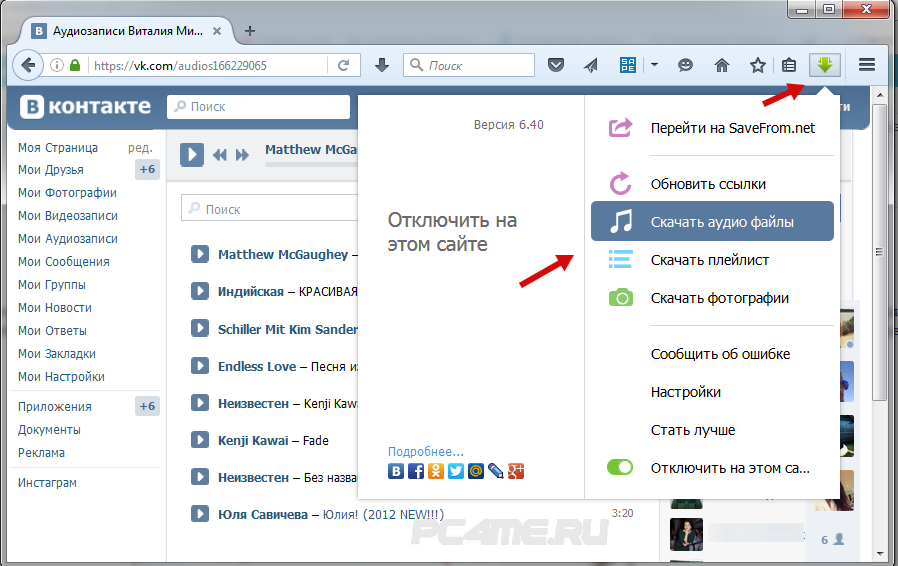



Ваш комментарий будет первым